오늘은 스타벅스 상품권인 e카드 교환권이 생긴 김에 스타벅스 어플에 교환권 등록하는 법을 알아보도록 하겠습니다.
요새 가장 많이 들어오는 깁프티콘 선물이 스타벅스 교환권인 것 같은데요, 아무래도 주위에서 쉽게 찾을 수 있는 대형 체인점이라 서로 편하게 주고받는 선물이 된 것 같습니다. 먼저 스타벅스 e카드 교환권은 다음과 같이 생겼습니다. 이미지 형식으로 이용가능합니다.
스타벅스 e카드 교환권은 다음과 같이 생겼습니다.
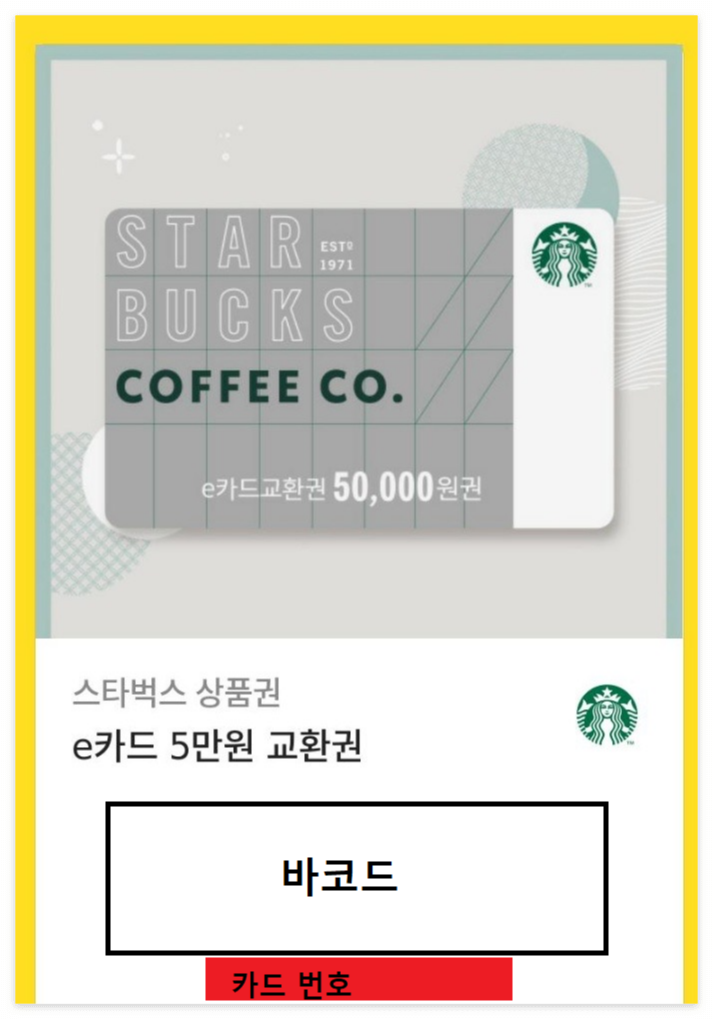
스타벅스 상품권은 3만원, 5만원, 10만원 권이 있습니다. 모두 한 번에 쓰기엔 큰 금액이기 때문에 스타벅스 상품권이야말로 스타벅스 어플에 등록해 스타벅스 카드로 사용하는 것이 가장 편리합니다. 이미지로만 들고다니면, 금액을 얼마나 썼는지 알 수 없고 이미지를 실수로 삭제해버리는 등 사용하지 못하는 경우가 생길 수 있기 때문입니다. 그렇기 때문에 스타벅스 상품권은 꼭 스타벅스 어플에 카드로 등록하는 것을 추천드립니다.
스타벅스 상품권 등록 방법
1. 스타벅스 어플깔기 및 열기
스타벅스는 어플이 있는데요, 없으신 분들은 앱스토어를 통해 깔아주시고 회원가입을 해주시면 됩니다. 그리고 있는 분들은 그대로 열어주세요.
2. 첫 화면 맨 아래 배너에서 맨 오른쪽 'other' 를 눌러주세요 (어피치 표시)
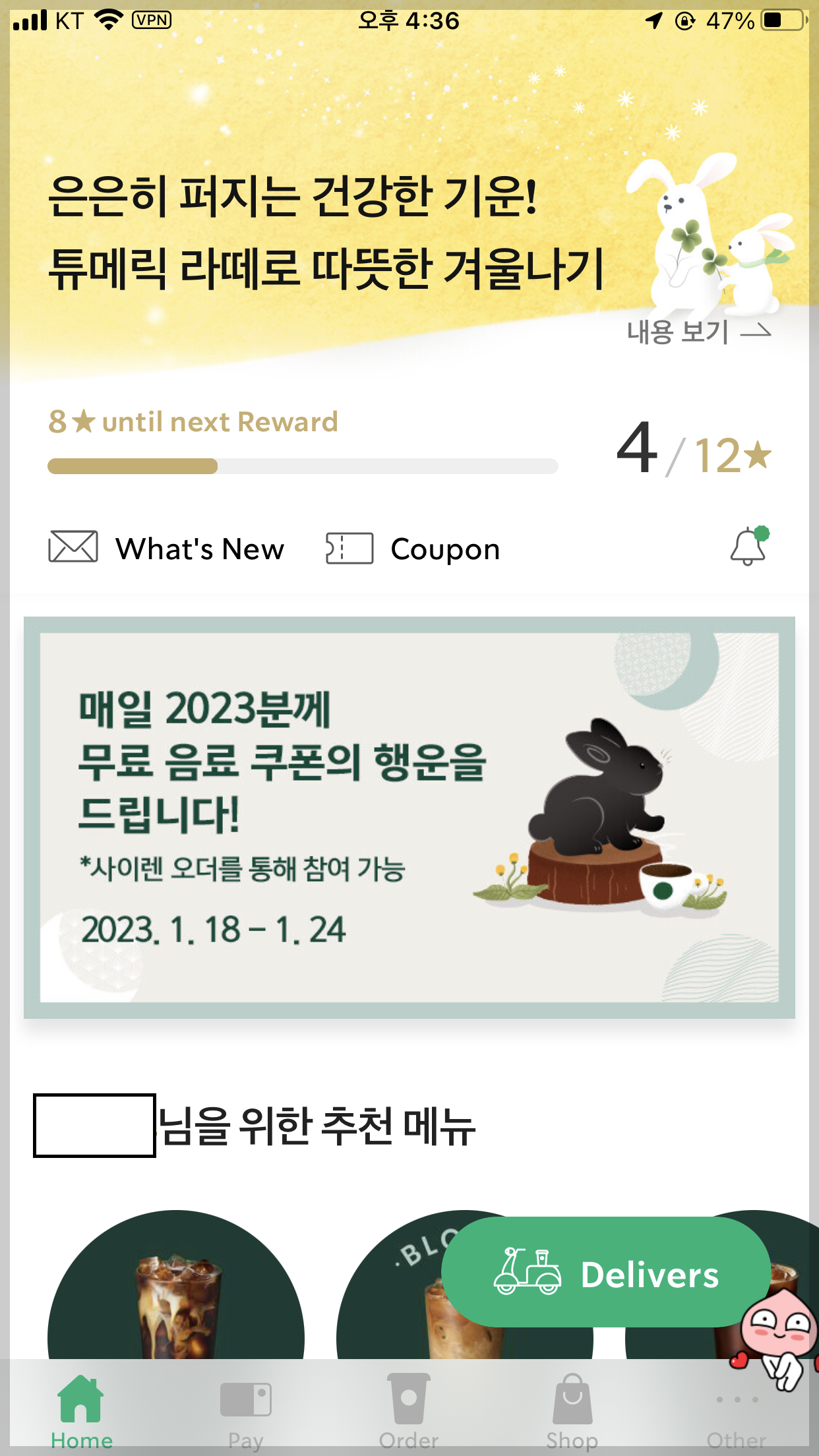
3. 아래쪽 결제 수단 중에서 '교환권 카드 등록'을 눌러주세요
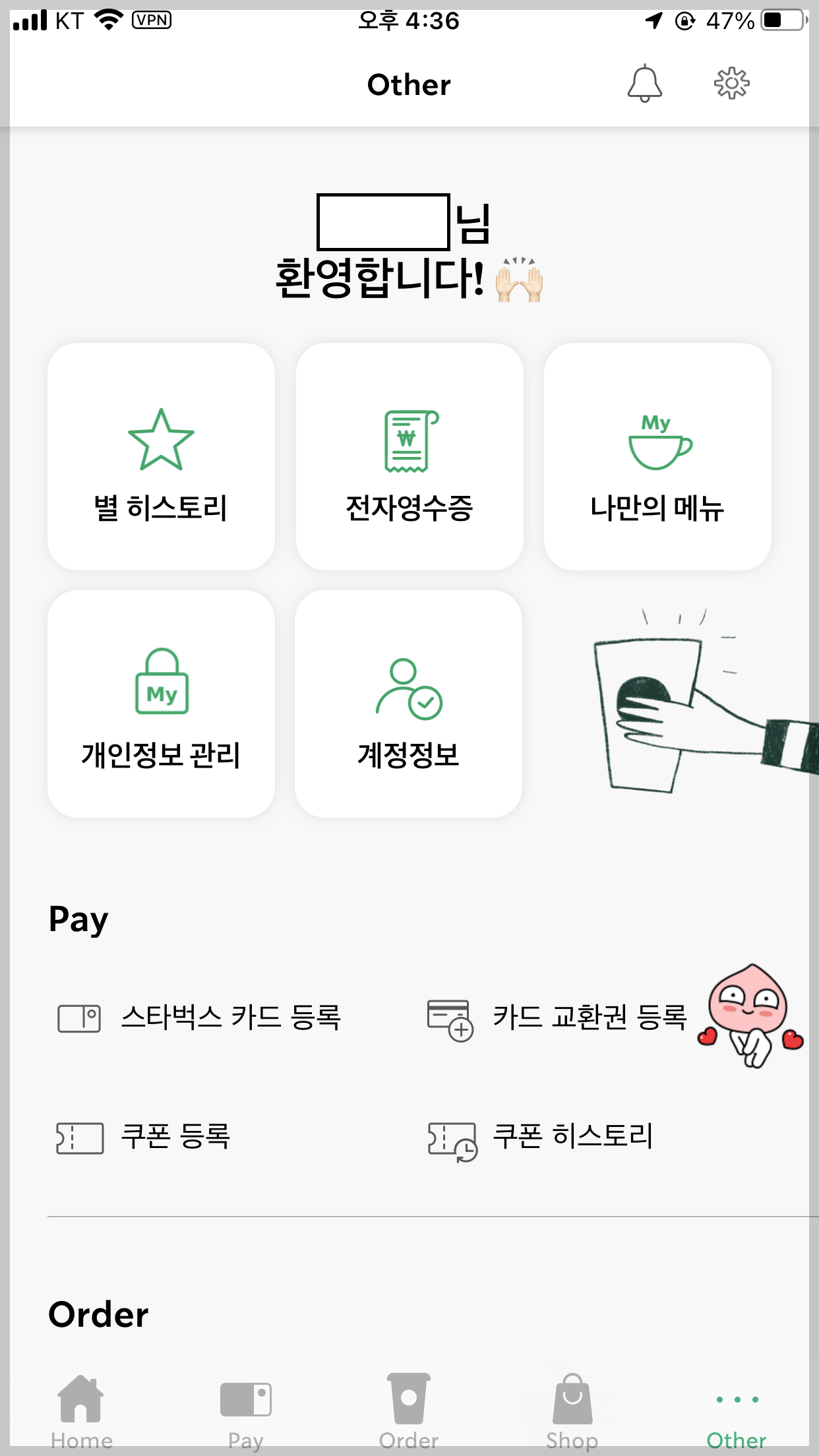
4. 오른쪽 '카드 교환권'을 누른 후, 여러 수단 중 '교환권 이미지 불러오기' 선택
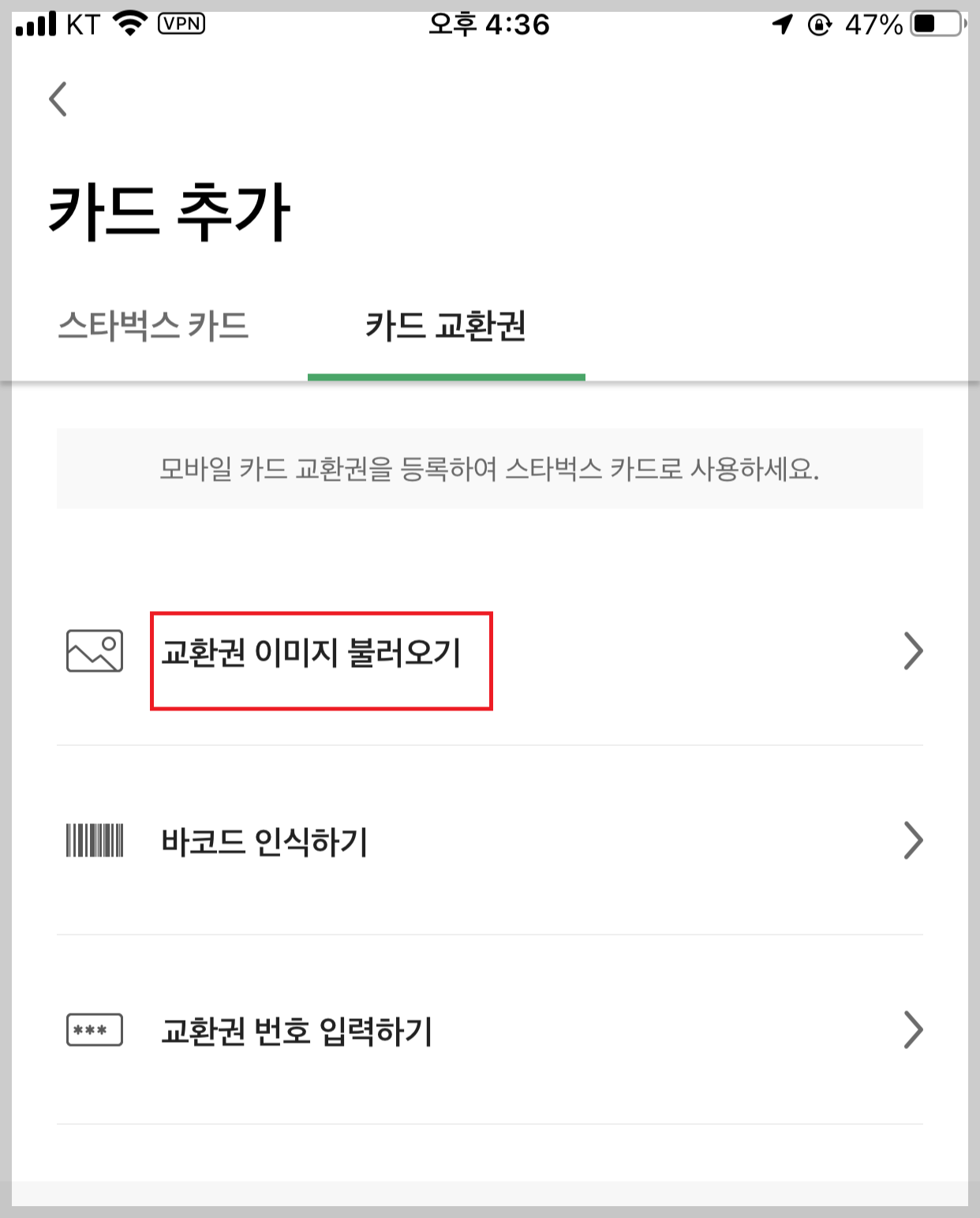
5. 사진첩에서 교환권 이미지 클릭하면 등록 완료
아까 위에서 보여드렸던 교환권 이미지를 사진첩에서 선택하면 저절로 카드 등록이 됩니다. 그 이후에 등록된 카드는 어플 첫 화면 맨 아래 배너 'Pay' 에서 전자 카드로 확인할 수 있습니다. 결제 시에도 그 카드를 보여주고 바코드로 결제하면 됩니다.
스타벅스 어플에 카드 교환권 꼭 등록해서 스타벅스 상품권 알뜰하고 편리하게 쓰시기 바랍니다.
'스타벅스 메뉴 추천' 카테고리의 다른 글
| [스타벅스] 슈크림 라떼 봄 메뉴로 추천 (0) | 2023.03.23 |
|---|---|
| 스타벅스 카드, 앱에 등록하는 법 (0) | 2023.03.15 |
| [스타벅스 메뉴추천] 블론드 바닐라 더블 샷 마키아또 / 흑당 라떼 맛 (0) | 2023.01.04 |
| [스타벅스] 겨울 신메뉴 "돌체 스트로베리 라떼" / 겨울 논카페인 음료 추천 (0) | 2022.12.27 |
| [스타벅스] 차이 티 라떼 / 겨울 스타벅스 음료 추천 (0) | 2022.12.21 |




댓글